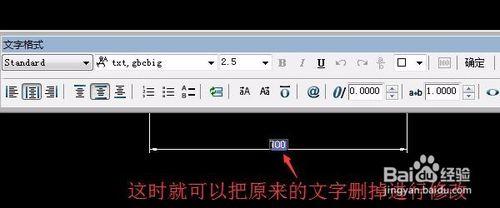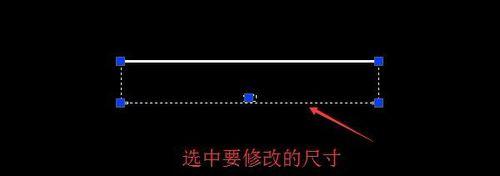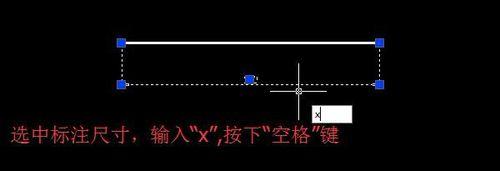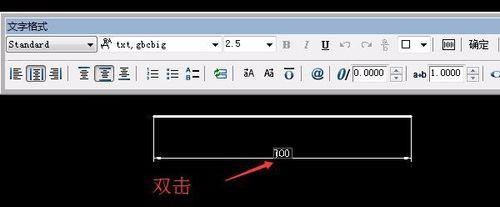我們在使用CAD繪圖的時候,經常到幾種情況。一、怎麼把尺寸改成標註圓的尺寸。二、需要將圖形截斷,但是截斷後標註的尺寸就不是實際的尺寸了。這時需要手動將自動標註的尺寸修改為實際的尺寸。比如要將標註為100的尺寸修改為200。下面我以2007版的AutoCAD來介紹一下如何修改。
工具/原料
AutoCAD
方法/步驟
點選在視窗上方點選“修改”——>"物件"——>“文字”——>“編輯”。
這時滑鼠變成如下圖的樣子,接著選擇你需要修改的尺寸,點選。(就可以把原來的尺寸刪掉改成自己的尺寸。如果該改成標註圓的尺寸則在英文狀態下輸入“%%c“就可以變成直徑的符號φ了。)
使用快捷方式。選中需要修改的尺寸——>按住“alt+M+O+T+E”即可修改尺寸。
二、分解標註進行修改
選中標註尺寸,在英文狀態下輸入"x"——>按下“空格”鍵。就可以將尺寸分解了。
分解後標註的文字、尺寸界限等都變成獨立的物件了。這時只要雙擊一下標註的文字即可修改。但建議不要使用第二種方法修改尺寸。
注意事項
如果使用第二種方法大量修改標註尺寸,當你要刪除這些尺寸則非常麻煩。